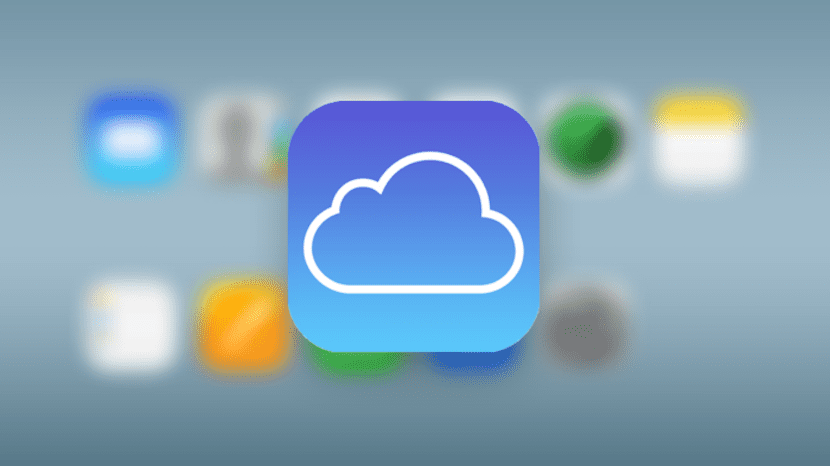
Verscheidene zijn de collega's die me hebben gevraagd wat ik moet doen om niet zo overweldigd te raken door de automatische synchronisatie van MacOS Sierra En het is dat alles wat u op het bureaublad en in de map Documenten plaatst, naar de iCloud-cloud wordt verzonden, zolang je maar ruimte hebt, en geef het maximaal belang tot op het punt eu als je de functie deactiveert, de bestanden die heersen zijn die van de cloud en niet die van je computer.
Het eerste dat ik deze collega's heb verteld, is dat als ze het niet leuk vinden hoe deze synchronisatie werkt, ze deze moeten deactiveren en die werken met de iCloud Drive-locatie in de zijbalk van het Finder-venster.
We kunnen onze bestanden nu al vele maanden in de iCloud-cloud bewaren en toen we de iCloud Drive-service activeerden, verscheen die categorie en alles wat we daar zullen vinden automatisch in de Finder-zijbalk, het was opgeslagen in de cloud en we hadden het toegankelijk vanaf elk apparaat of computer.
Apple heeft echter gewild dat het proces veel meer verborgen zou blijven voor de gebruiker, dat wil zeggen dat ze zich niet realiseren dat de synchronisatie plaatsvindt. Hiervoor is besloten dat de gebruiker in macOS Sierra kan beslissen of de Desktop- en Documenten-locaties worden gesynchroniseerd automatisch en op de achtergrond met iCloud.
Ik heb al gezegd dat deze vraag wordt gesteld door het macOS Sierra-systeem sinds je het voor de eerste keer opent wanneer je het installeert en als je niet erg veilig of beveiligd bent activeer de optie pas als u een beetje leest over hoe het echt werkt.
Welnu, deze collega's hebben de nieuwe synchronisatie al geactiveerd op hun Macs en ze vertellen me dat ze niet willen stoppen met het gebruik ervan en het is dat ze heel haalbaar zien dat het het systeem zelf is dat het vuile werk doet door alle bestanden te nemen en ze opslaan in de cloud. Niettemin, ze zijn niet erg tevreden met alle bestanden die naar de cloud worden geüpload en ze hebben me om hulp gevraagd om te weten waar een map te vinden is om lokaal op te slaan.
Voor een gemiddeld tot gevorderde gebruiker is het geen probleem en het is dat we in Finder-voorkeuren kunnen activeren dat het ons de harde schijf laat zien en binnen onze gebruiker maken we de map voor lokale opslag. Maar aangezien alle gebruikers niet zo ervaren zijn, vertellen we u hoe u het moet doen:
1e U moet de Finder openen en in het bovenste menu vinder Klik op voorkeuren.
2º In het geopende venster moeten we op het tabblad klikken sidebar en de items die verschijnen activeren we de harde schijf en op die manier verschijnt de harde schijf in de zijbalk.
3e Nu klikken we op de harde schijf en een Finder-venster wordt geopend waarin we een map kunnen vinden die we zullen aanroepen LOKALE BESTANDEN en die we zullen gebruiken om alle bestanden te hosten die we op de computer willen hebben, maar niet in de cloud.
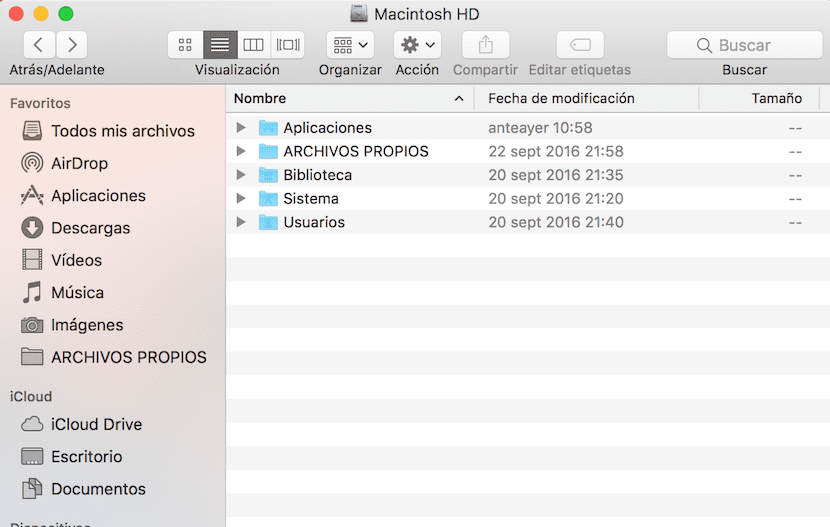
Het is duidelijk dat dit waarover we u hebben gereageerd een "patch" is die we niet zouden moeten doen, maar het is de manier waarop we de cloud kunnen combineren met de LOCAL. Als je deze manier niet leuk vindt, kun je het beste de synchronisatie van Bureaublad en Documenten uitschakelen en alleen werken met de iCloud Drive-locatie in de Finder.
En is het niet gemakkelijker om de map te openen die u binnen uw gebruikersnaam wilt? Die synchroniseren niet!